【MySQL基礎】CentOS 7.4 RPM方式安裝MySQL 5.7.19
阿新 • • 發佈:2018-10-26
bae tar -xvf rpm -e create 3.3 general upd tst 版本 1、基本環境準備
操作系統:CentOS 7.4 內核版本3.10..0-693,可使用uname -a命令查看
Oracle JDK 1.8_171(建議使用Oracle JDK),可使用java -version命令查看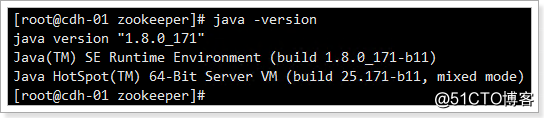
如有防火墻策略請放開3306端口,或者關閉防火墻策略
查看是否有自帶MySQL,命令:
rpm -qa | grep -i mysql如果有就刪除,命令:
rpm -e --nodeps 查看到的選項下載MySQL 5.7.19,到官網下載:https://downloads.mysql.com/archives/community/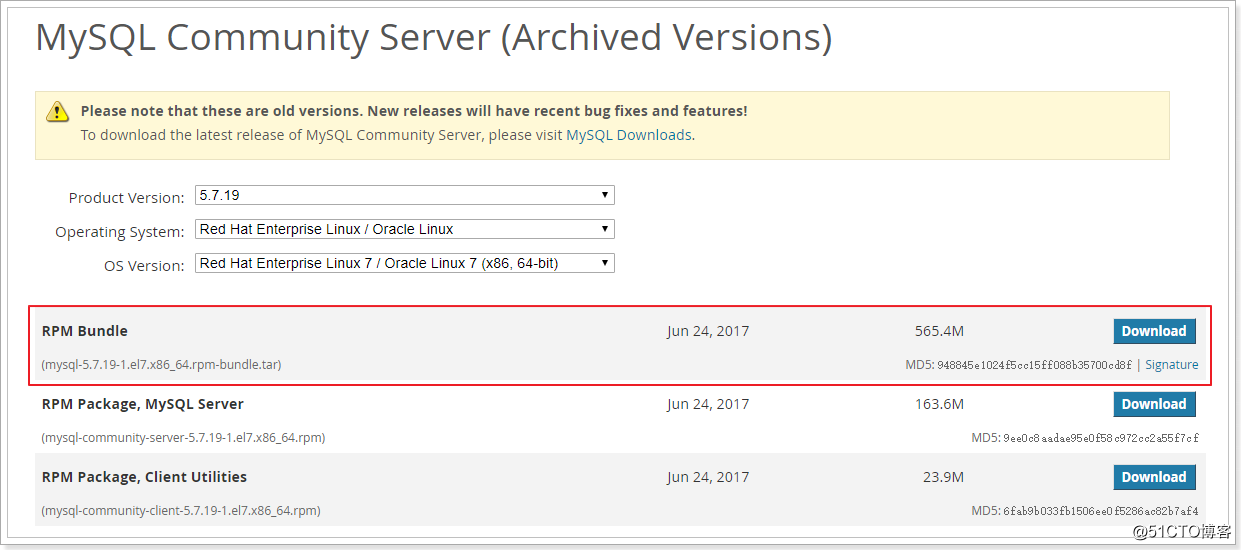
如上圖,如果你是CentOS 6的系統就選擇el6版本(本例系統是7MySQL是el6的),下載完成之後上傳到主機的/opt
2、安裝MySQL
給壓縮包權限:
chmod 777 mysql-5.7.19-1.el6.x8664.rpm-bundle.tar # 使用非root用戶可能有權限問題解壓:
tar -xvf mysql-5.7.19-1.el6.x8664.rpm-bundle.tar # 解壓後得到的是一堆RPM包安裝RPM包:
rpm -ivh mysql-community-server-5.7.19-1.el6.x8664.rpm mysql-community-client-5.7.19-1.el6.x8664.rpm mysql-community-devel-5.7.19-1.el6.x8664.rpm mysql-community-libs-5.7.19-1.el6.x8664.rpm mysql-community-libs-compat-5.7.19-1.el6.x8664.rpm mysql-community-common-5.7.19-1.el6.x8664.rpm
如果執行有問題,執行命令:
rpm -ivh ./.rpm --nodeps --force # 安裝文件夾下所有RPM並且不檢查依賴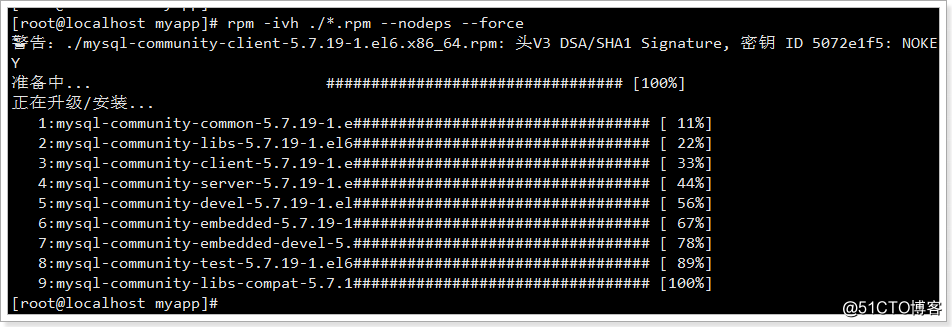
安裝完畢後啟動數據庫
service mysqld start查看數據庫狀態
service mysqld status查看3306端口是否開啟
netstat -anp | grep 33063、配置數據庫
3.1、配置root密碼
首次登錄不知道密碼 解決辦法:
grep "password" /var/log/mysqld.log #查看臨時密碼2018-04-18T14:16:58.026412Z 0 [Note] Shutting down plugin ‘sha256_password‘ 2018-04-18T14:16:58.026415Z 0 [Note] Shutting down plugin ‘mysql_native_password‘ 2018-04-18T14:22:52.728686Z 1 [Note] A temporary password is generated for root@localhost: 2h>o#oCyMszj 2018-04-18T14:22:56.773518Z 3 [Note] Access denied for user ‘UNKNOWN_MYSQL_USER‘@‘localhost‘ (using password: NO)
使用上面的臨時密碼登錄MySQL(第三行最後冒號後面的:2h>o#oCyMszj),登陸
mysql -uroot -p # 回車鍵入臨時密碼後執行下面語句更新root密碼
mysql> SHOW VARIABLES LIKE ‘validate_password%‘; # 查看密碼規則
mysql>
mysql> set password=password(‘新root密碼‘); # 設置密碼
Query OK, 0 rows affected, 1 warning (0.00 sec)
mysql>
mysql> update mysql.user set authentication_string=password(‘新root密碼‘) where user=‘root‘ and Host = ‘localhost‘;
Query OK, 0 rows affected, 1 warning (0.00 sec)
Rows matched: 1 Changed: 0 Warnings: 1
mysql>
mysql> flush privileges; # 刷新權限
Query OK, 0 rows affected (0.00 sec)
mysql>
mysql> quit # 退出數據庫3.2、設置默認字符集為UTF-8
編輯文件:
vim /etc/my.cnf在[mysqld]上面增加:
[client]
default-character-set=utf8在[mysqld]下面增加:
character-set-server=utf8
collation-server=utf8_general_ci重啟數據庫:
service mysqld restart3.3、創建一個數據庫和一個用戶的例子
使用: mysql -uroot -p新密碼 登陸
mysql> CREATE DATABASE 數據庫名 CHARACTER SET utf8 COLLATE utf8_general_ci; # 創建數據庫並指定編碼集
mysql> CREATE USER ‘用戶名‘ IDENTIFIED BY ‘密碼‘; #創建用戶
mysql> GRANT ALL ON 數據庫名.* TO ‘用戶名‘@‘%‘ IDENTIFIED BY ‘密碼‘; # 給用戶賦予數據庫遠程訪問權限
mysql> GRANT ALL ON 數據庫名.* TO ‘用戶名‘@‘localhost‘ IDENTIFIED BY ‘密碼‘; # 給用戶賦予數據庫本地訪問權限
mysql> FLUSH PRIVILEGES; # 刷新權限
mysql> quit; # 退出數據庫root用戶開啟遠程登錄權限:
GRANT ALL PRIVILEGES ON *.* to ‘root‘@‘%‘ identified by ‘root密碼‘;root用戶指定開啟某臺主機登錄權限:
GRANT ALL PRIVILEGES ON *.* to ‘root‘@‘IP或者主機名‘ identified by ‘root密碼‘;【MySQL基礎】CentOS 7.4 RPM方式安裝MySQL 5.7.19
